Kaisen Linux est une distribution Linux légère et personnalisable basée sur Debian, conçue pour les utilisateurs avancés et les administrateurs système. Voici un guide détaillé pour installer et configurer Kaisen Linux :
Sommaire
- 1 Étape 1 : Télécharger Kaisen Linux
- 2 Étape 2 : Créer un support d’installation
- 3 Étape 3 : Démarrer à partir du support d’installation
- 4 Étape 4 : Lancer l’installation de Kaisen Linux
- 5 Étape 5 : Configurer la langue et le clavier
- 6 Étape 6 : Configurer le réseau
- 7 Étape 7 : Configurer l’utilisateur et le mot de passe
- 8 Étape 8 : Partitionner votre disque dur
- 9 Étape 9 : Installer Kaisen Linux
- 10 Étape 10 : Configurer le programme de démarrage GRUB
- 11 Étape 11 : Redémarrer votre ordinateur
- 12 Étape 12 : Configurer Kaisen Linux
Étape 1 : Télécharger Kaisen Linux
Tout d’abord, vous devez télécharger la dernière version de Kaisen Linux depuis le site officiel. Vous pouvez choisir entre les éditions « standard » et « minimale ». L’édition minimale est recommandée si vous souhaitez personnaliser votre installation.
https://kaisenlinux.org/downloads
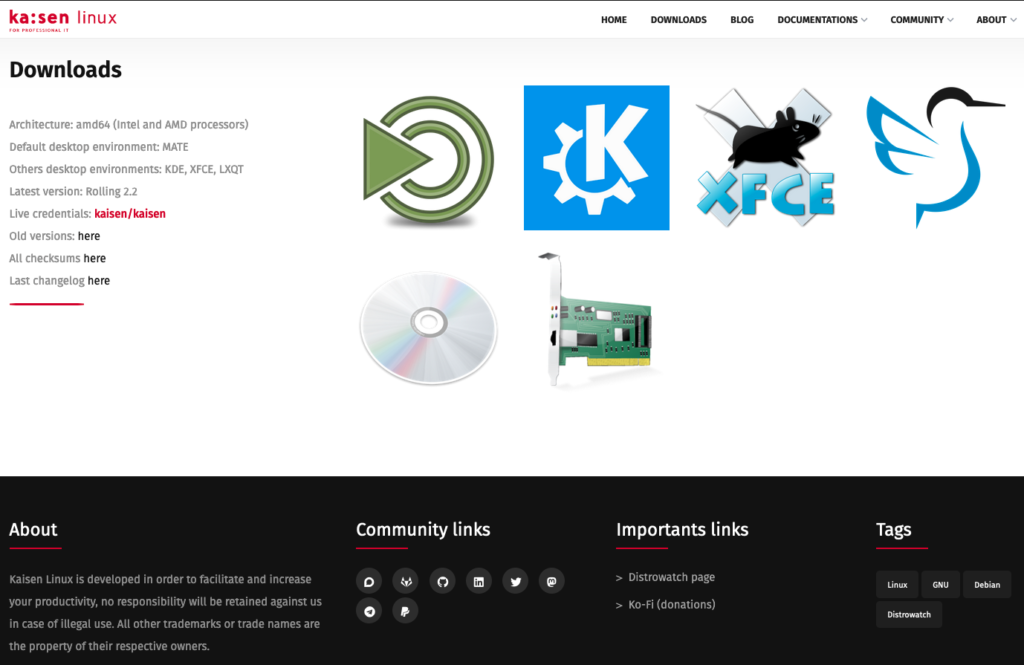
Étape 2 : Créer un support d’installation
Une fois le fichier ISO téléchargé, vous devez créer un support d’installation. Vous pouvez graver le fichier ISO sur un DVD ou créer une clé USB bootable en utilisant des outils tels que Rufus ou Etcher.
Étape 3 : Démarrer à partir du support d’installation
Insérez le DVD ou la clé USB contenant Kaisen Linux et redémarrez votre ordinateur. Assurez-vous que votre ordinateur est configuré pour démarrer à partir du périphérique que vous avez utilisé pour créer le support d’installation.
Étape 4 : Lancer l’installation de Kaisen Linux
Après avoir démarré à partir du support d’installation, vous verrez le menu d’installation de Kaisen Linux. Sélectionnez « Install Kaisen Linux » pour démarrer le processus d’installation.
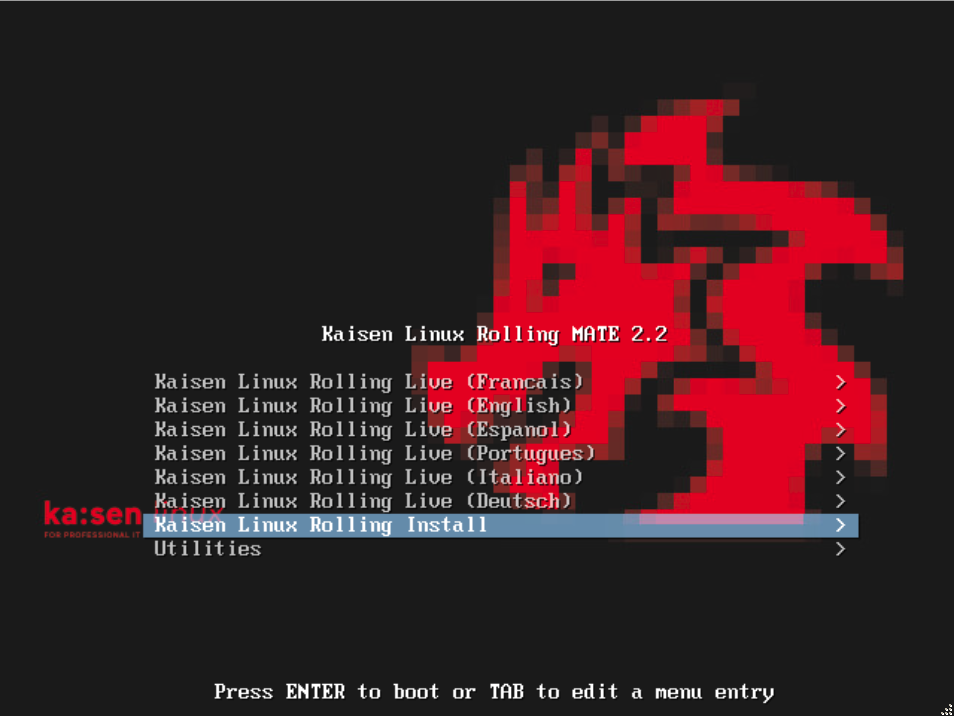
On choisit l’installation graphique :
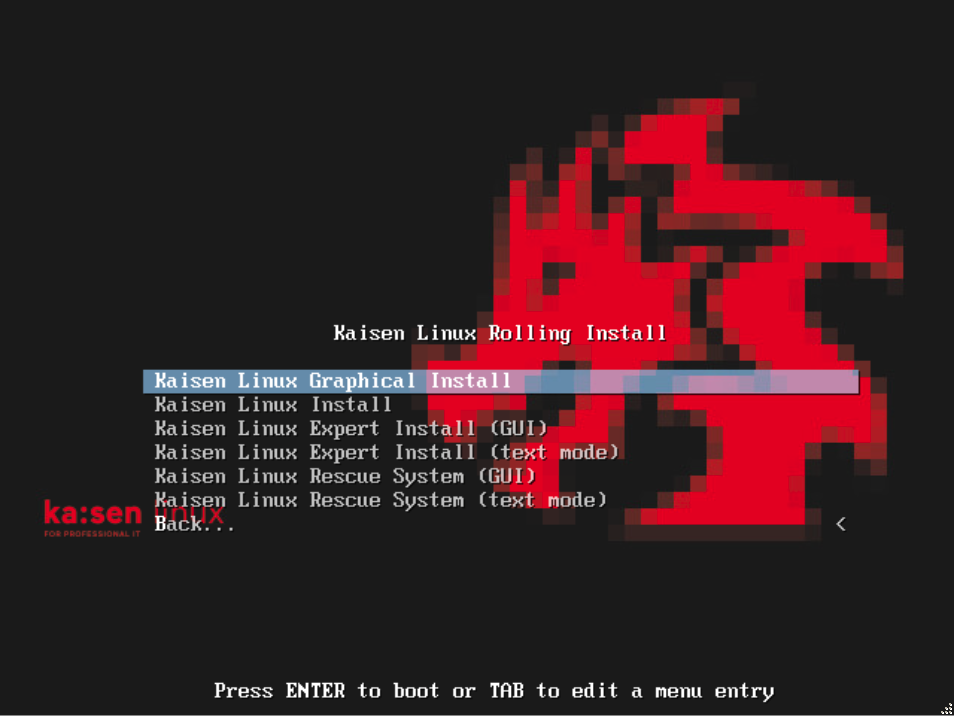
Étape 5 : Configurer la langue et le clavier
Sélectionnez votre langue et votre disposition de clavier dans les menus déroulants.
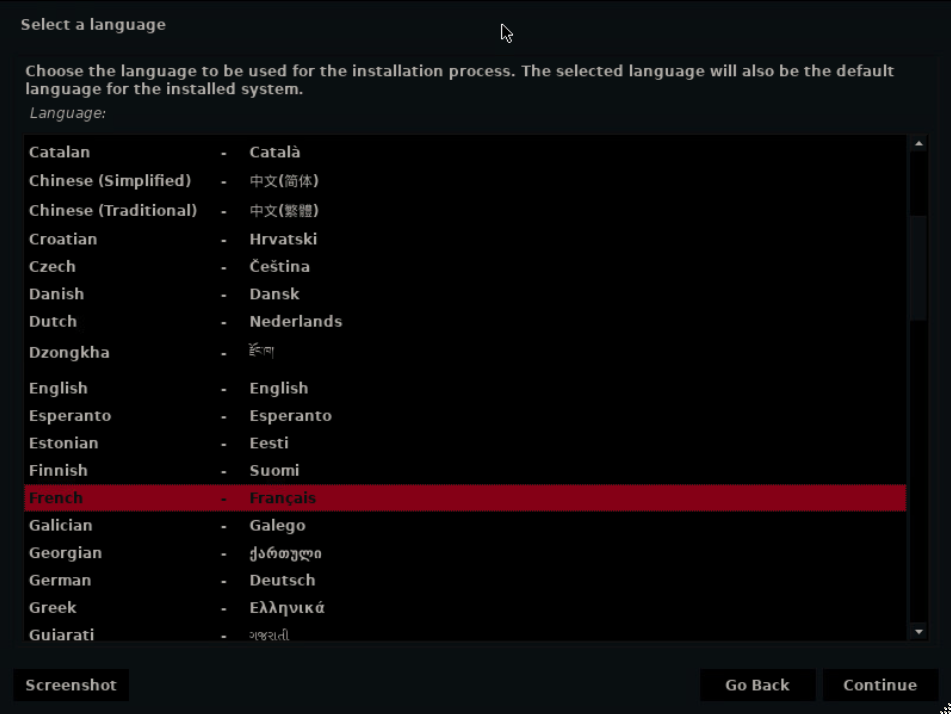
Étape 6 : Configurer le réseau
Sélectionnez votre méthode de connexion réseau. Si vous utilisez une connexion Ethernet, cela devrait être configuré automatiquement.
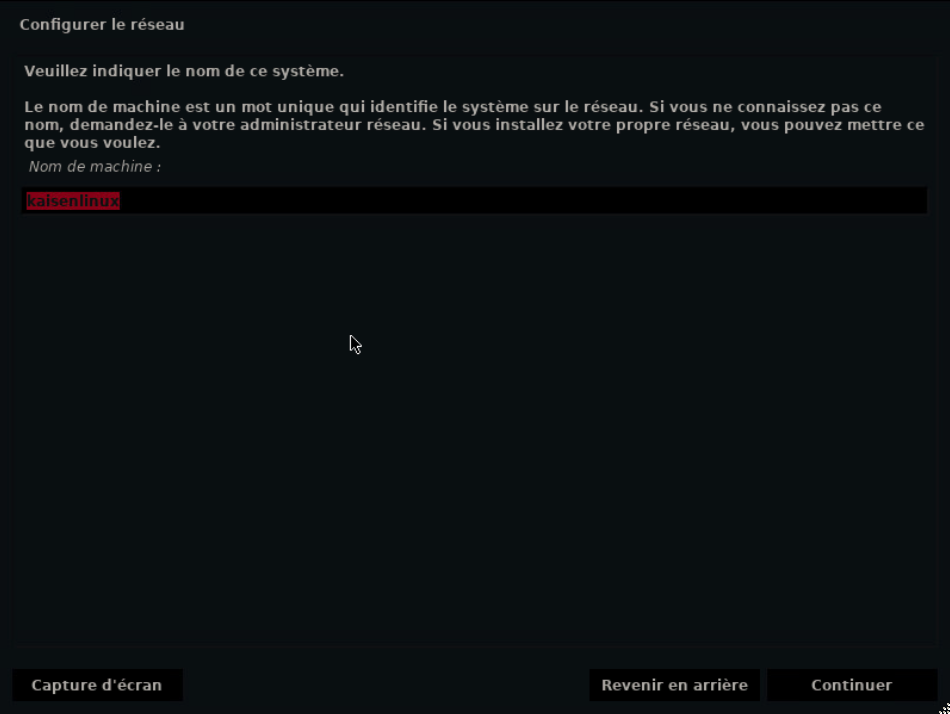
Étape 7 : Configurer l’utilisateur et le mot de passe
Créez un utilisateur et un mot de passe pour votre installation de Kaisen Linux.
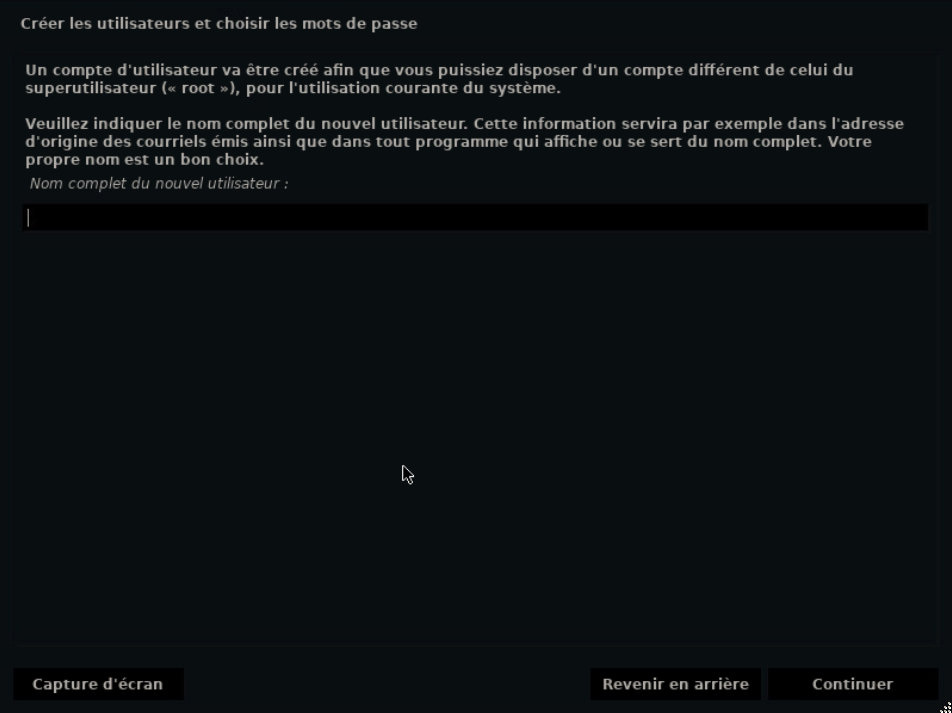
Prenez soin de bien choisir votre mot de passe. Si vous avez besoin d’aide : https://blog.nohackme.com/2019/05/les-conseils-pour-un-bon-mot-de-passe/
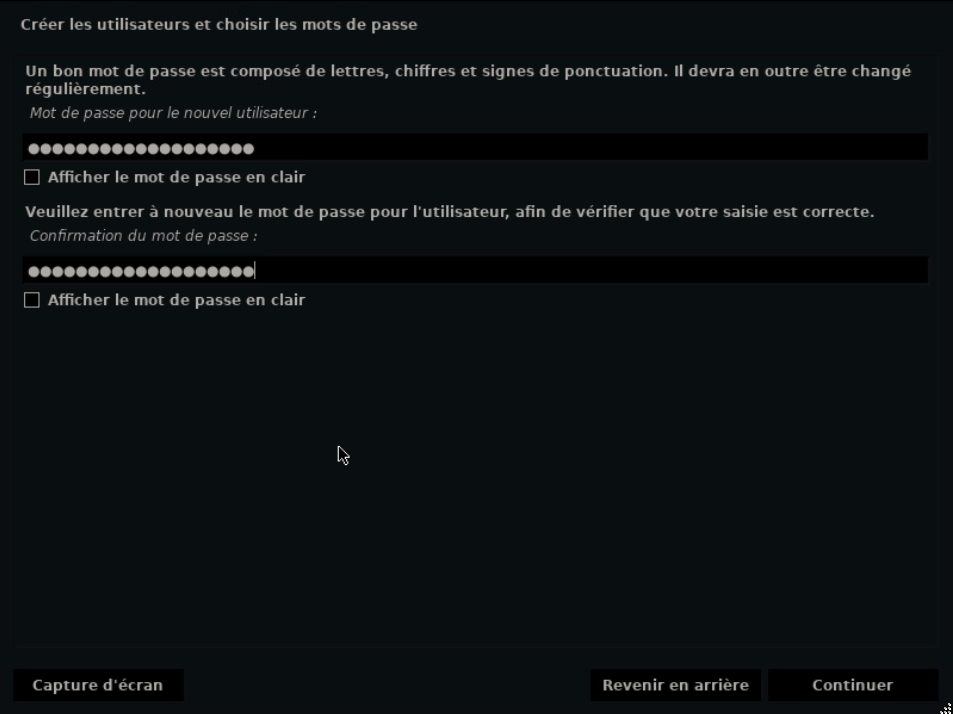
Étape 8 : Partitionner votre disque dur
L’étape suivante consiste à partitionner votre disque dur. Il est fortement conseillé de chiffrer ses données : https://blog.nohackme.com/2023/03/pourquoi-chiffrer-son-disque-dur/
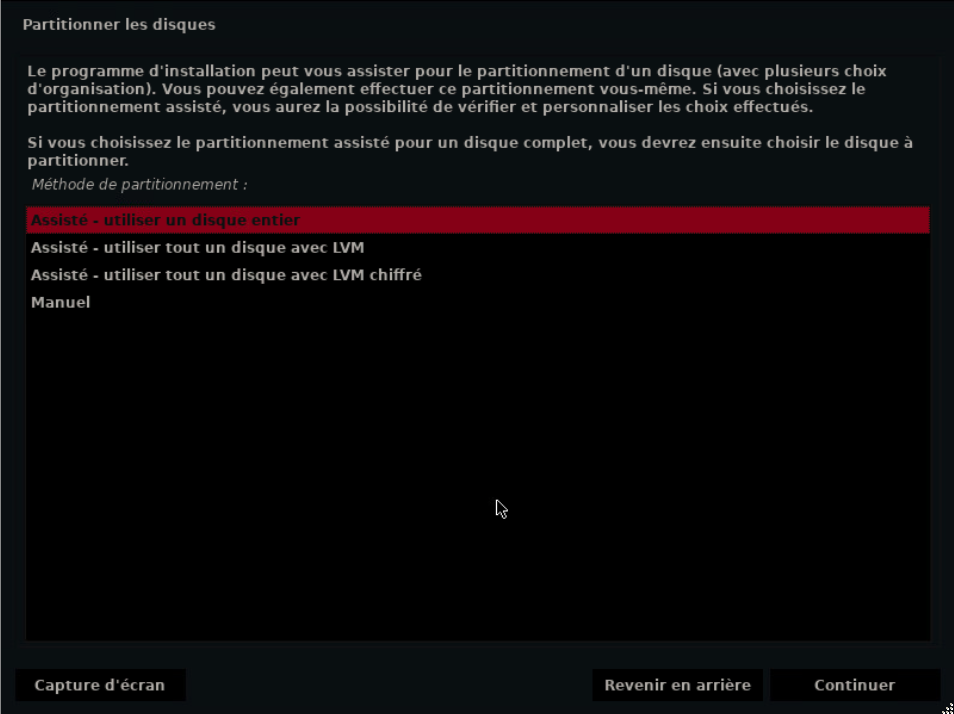
Étape 9 : Installer Kaisen Linux
Cliquez sur le bouton « Install » pour commencer l’installation. Le processus d’installation prendra quelques minutes, selon la vitesse de votre ordinateur.
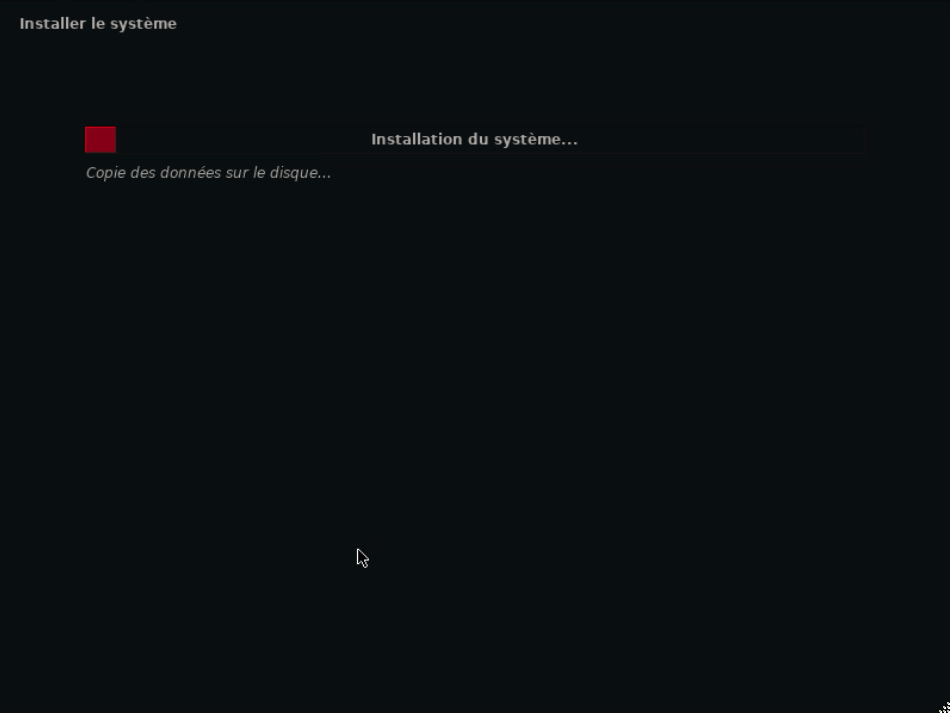
Étape 10 : Configurer le programme de démarrage GRUB
Le GNU GRand Unified Boot loader (ou GRUB) est un programme permettant à l’utilisateur de sélectionner le système d’exploitation ou noyau qui doit être chargé au démarrage du système.
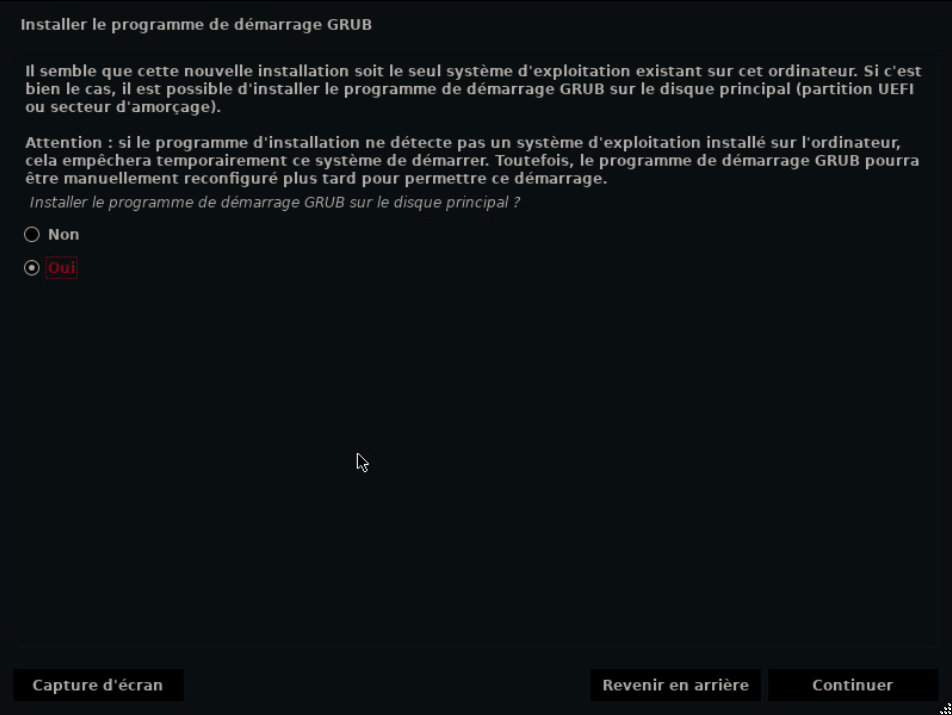
Étape 11 : Redémarrer votre ordinateur
Une fois l’installation terminée, vous serez invité à redémarrer votre ordinateur. Retirez le DVD ou la clé USB d’installation et démarrez votre ordinateur.
Étape 12 : Configurer Kaisen Linux
Une fois que votre ordinateur a redémarré, vous serez invité à vous connecter avec le nom d’utilisateur et le mot de passe que vous avez créés. Vous pouvez maintenant configurer votre installation de Kaisen Linux en fonction de vos préférences.
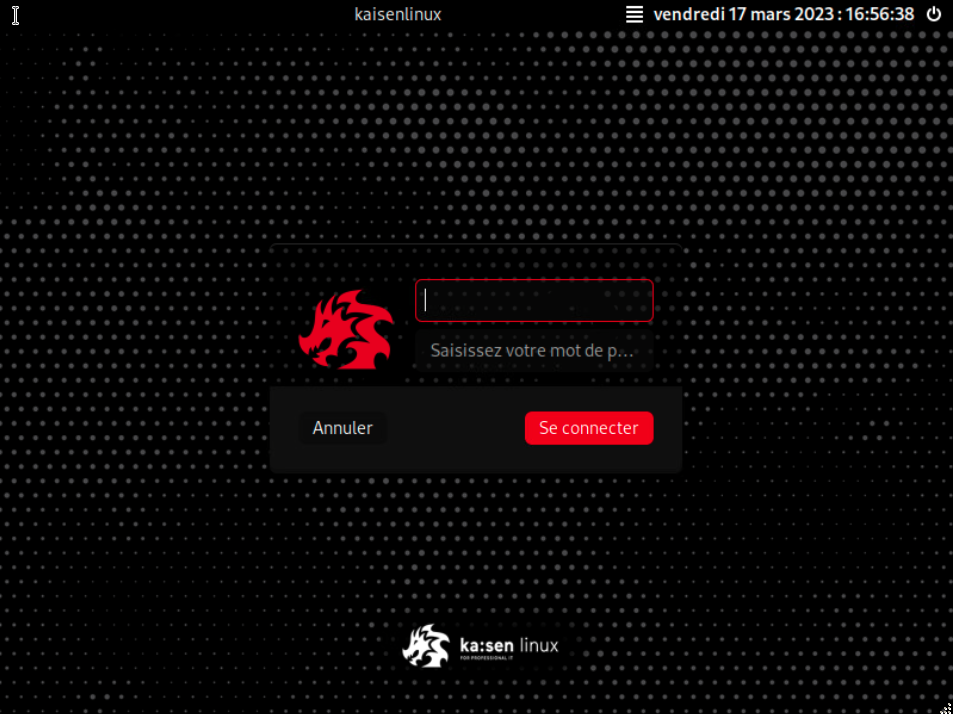
Félicitations, vous avez maintenant installé et configuré Kaisen Linux sur votre ordinateur !




